Hier zeige ich euch, wie ihr sehr schnell Big Blue Button per Docker auf Debian 10 installiert.
Der Vorteil dieser Anleitung gegen über der “normalen” Installation ist, dass ihr kein Ubuntu 16.04 verwenden müsst und alles innerhalb von Docker realisieren könnt.
Die hier vorgestellte Version wird nicht mehr geupdatet durch den Entwickler. Daher verwendet bitte diese Anleitung zur Installation von BigBlueButton.
1. Installation von Docker und Docker Compose
Nun installieren wir zuerst Docker & Docker Compose. Diese beiden Programme bilden die Grundlage.
1.1 Docker installieren
Zur Installation von Docker habe ich hier eine Anleitung geschrieben.
1.2 Docker Compose installieren
Docker Compose könnt ihr mit wenigen Zeilen Code installieren.
sudo apt-get update
sudo apt-get install curl
sudo curl -L "https://github.com/docker/compose/releases/download/1.25.4/docker-compose-$(uname -s)-$(uname -m)" -o /usr/local/bin/docker-composeCode-Sprache: JavaScript (javascript)Anschließend müsst ihr nur noch die Berechtigung anpassen.
sudo chmod +x /usr/local/bin/docker-composeNun könnt ihr testen, ob Docker Compose richtig installiert ist.
root@xxx:/# docker-compose version
docker-compose version 1.25.4, build 8d51620a
docker-py version: 4.1.0
CPython version: 3.7.5
OpenSSL version: OpenSSL 1.1.0l 10 Sep 2019Code-Sprache: PHP (php)2. Big Blue Button per git downloaden
Zuerst legen wir uns ein Verzeichnis für Big Blue Button an.
mkdir -p /opt/containers/
cd /opt/containers/Nun beginnen wir damit uns alle benötigten Dateien per git zu downloaden.
apt-get update
apt-get install git
git clone --recurse-submodules https://github.com/alangecker/bigbluebutton-docker.git bbb-docker
cd bbb-dockerCode-Sprache: JavaScript (javascript)Nach kurzer Zeit habt ihr nun alle Dateien auf eurem Server. Nun starten wir das Konfigurationsskript.
Dazu gebt ihr folgendes ein:
./scripts/setupNun wählt ihr folgendes aus:
root@xxxx:/opt/containers/bbb-docker# ./scripts/setup
Should greenlight be included? (y/n): y
Should an automatic HTTPS Proxy be included? (y/n): y <-- sehr wichtig
Should a coturn be included? (y/n): y
Please enter the domain name: euredomain.de oder bbb.euredomain.de <--- hier könnt ihr eure Domain angeben
Should the recording feature be included?
IMPORTANT: this is currently a big privacy issues, because it will
record everything which happens in the conference, even when the button
suggets, that it does not.
make sure that you awalys get peoples consent, before they join a room!
https://github.com/bigbluebutton/bigbluebutton/issues/9202
Choice (y/n): n <--- Hier könnt ihr auswählen, ob Aufnahmen aktiviert sein sollen
Is 37.xxx.xxx.xxx your external IPv4 address? (y/n): y
Is 2a03::1233:1234:1234 your external IPv6 address? (y/n): y
--------------------------------------------------
configuration file .env got successfully created!
you can look through it for further adjusments
$ nano .env
to start bigbluebutton run
$ ./scripts/compose up -d
Code-Sprache: PHP (php)Anschließend müsst ihr nur noch die Container erstellen lassen.
Wichtiger Hinweis
Es werden ca. 10 Container ! erstellt und diese werden alle selbst “gebaut”. Insgesamt werden so ca. 10 GB ! Festplattenspeicher belegt und der Vorgang dauerte bei mir fast 30 Minuten!
Zum Erstellen der Container gebt ihr folgendes ein:
docker-compose -f /opt/containers/bbb-docker/scripts/compose up -dDieser Vorgang dauert wie gesagt nun fast 30 Minuten und an einigen Stellen sieht es so aus als würde er sich aufhängen. Hier müsst ihr jedoch einfach warten.
An diesen Stellen dauerte es bei mir sehr lange:
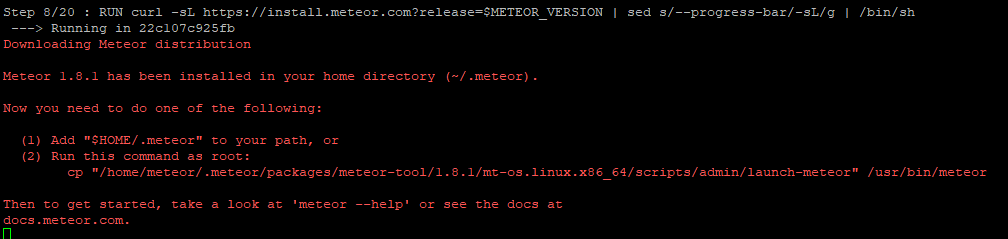
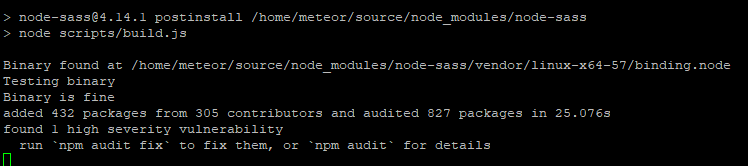
3. Administrator anlegen
Wenn nun alle Server gestartet sind könnt ihr noch euren Administrator anlegen. Dazu gebt ihr folgendes ein:
/opt/containers/bbb-docker/./scripts/compose exec greenlight bundle exec rake admin:create Ausgabe:
root@xxxx:/opt/containers/bbb-docker# /opt/containers/bbb-docker/./scripts/compose exec greenlight bundle exec rake admin:create Account successfully created.
Email: admin@example.com
Password: administrator
Role: admin
PLEASE CHANGE YOUR PASSWORD IMMEDIATELYCode-Sprache: PHP (php)Also ihr habt nun folgenden Benutzer erstellt:
- E-Mail: admin@example.com
- Passwort: administrator
4. Login bei Big Blue Button
Wenn ihr nun auf euredomain.de geht, sollte es so aussehen:
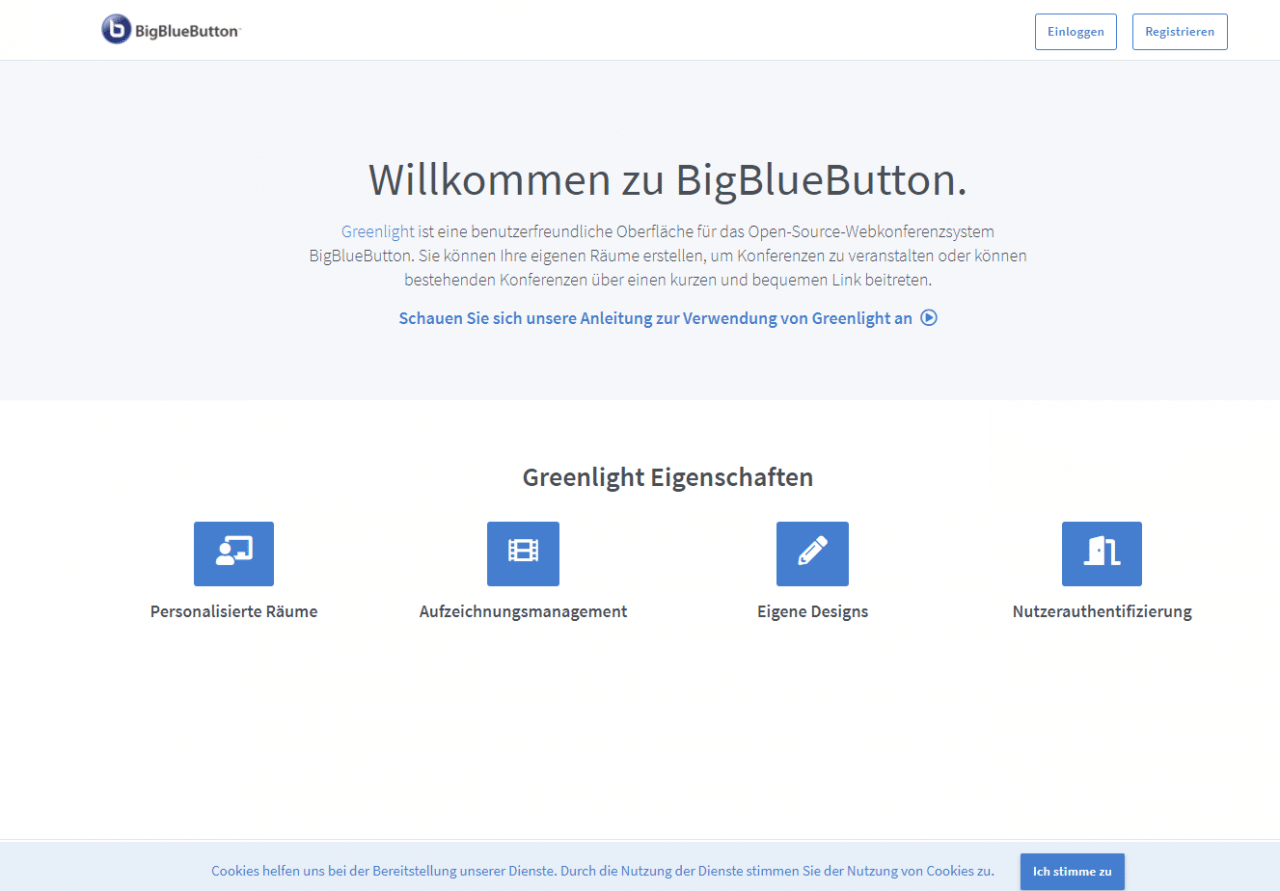
Mit eurem Administrator Account könnt ihr euch nun auf direkt einloggen und seht folgende Möglichkeiten.
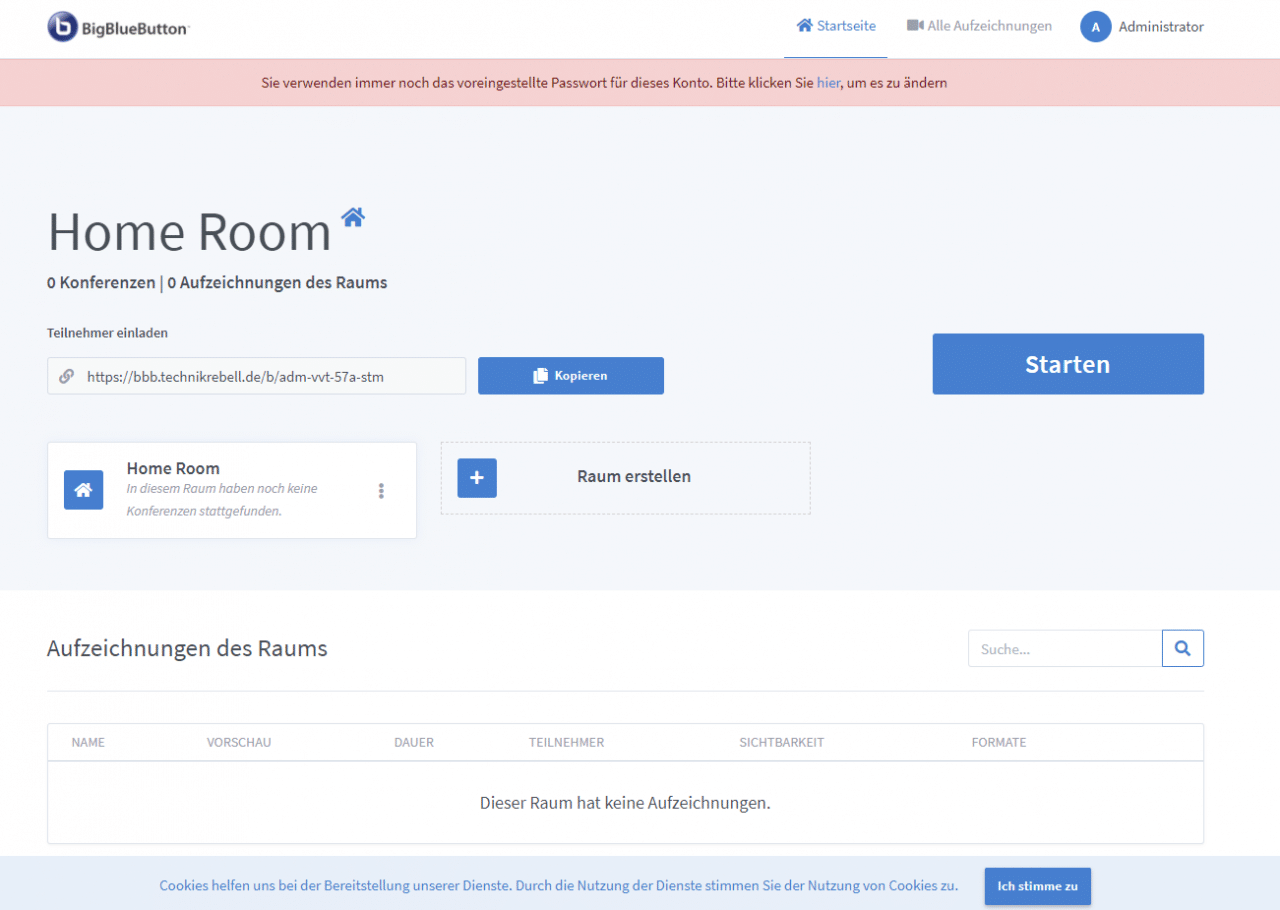
5. Quellen
https://github.com/alangecker/bigbluebutton-docker

Danke für die Anleitung.
Leider ist sie bei mir auf einem frisch installierten ubuntu 20…. LTS mit Fehlermeldung geendet:
“Service ‘html5’ failed to build: The command ‘/bin/sh -c cd ~/source && ~/.meteor/meteor npm install –production && ~/.meteor/meteor build –directory ~/app && rm -r ~/source’ returned a non-zero code: 1”
Zunächst einmal hatte ich die Fehlermeldung einfach ignoriert und einfach trotzdem den nächsten Befehl gestartet (“docker-compose -f /opt/containers/bbb-docker/scripts/compose up -d”).
Das erbrachte die nächste Fehlermeldung:
“yaml.parser.ParserError: expected ”, but found ”
in “/opt/containers/bbb-docker/scripts/compose”, line 7, column 1!
Was kann ich machen?
Wahrscheinlich stelle ich mich unheimlich dämlich an, Docker läuft wie geschnitten Brot auf meinem Server. Ich habe die Docker Installation unter Debian 10 vorgenommen.
Nun würde ich gerne den Server customizen und das über die Möglichkeiten der .env Datei hinaus.
Sprich
* default Präsentation ändern
* Landing Page ändern
Da alles schon in Containern verpackt ist, gelten die Pfade aus den normalen Dokumentationen ja nicht. Ich habe jetzt schon einige Container durchsucht und bin nicht wirklich fündig geworden. Ich habe auch schon mehrere Suchen im Internet unternommen, aber den richtigen Hinweis finde ich nicht.
Weiß jemand von euch, in welchem Container und unter welchen Pfad ich die Landing Page und die default.pdf bzw. default.pptx finde?
Besten Dank schon mal im Voraus und vielen Dank für die gute Anleitung.
Ich habe alles genau nach deiner Anleitung gemacht und bekomme leider folgenden Fehler. Ich habe auch schon mal den gesamten Ordner gelöscht und wieder alles neu hineingeladen.
ERROR: yaml.parser.ParserError: expected ”, but found ”
in “/opt/containers/bbb-docker/scripts/compose”, line 7, column 1
Habe mich strikt an deine Anleitung gehalten aber erhalte folgenden Fehler:
ERROR: yaml.parser.ParserError: expected ”, but found ”
in “/opt/containers/bbb-docker/scripts/compose”, line 7, column 1
Habe keine Dateien geändert und finde mit grep auch keine Zeile in der steht.
Hiho,
leider bekomme ich bei dem Befehl:
docker-compose -f /opt/containers/bbb-docker/scripts/compose up -d
folgende Fehlermeldung:
ERROR: yaml.parser.ParserError: expected ”, but found ”
Line7 Columm 1
Top – sehr gute Anleitung – wie immer sehr gute Arbeit
Vielleicht noch einen Hinweis zu den Minimal-Anforderungen (8GB RAM, 4 CPU Kerne).
Aus eigener Erfahrung: Konferenz mit 50 Teilnehmern war stabil mit 16GB RAM und 8Kernen.
Man könnte als Kür die Docker/Docker-compose-Installation sowie den Download von BBB in einem Script zusammenfassen. So muss man in Zukunft nur noch Server-Infrastruktur für den Zeitraum anmieten, 20min Installation und dann einen schönen Abend mit Freunden bei der virtuellen Party haben!
Danke für alles weitere!